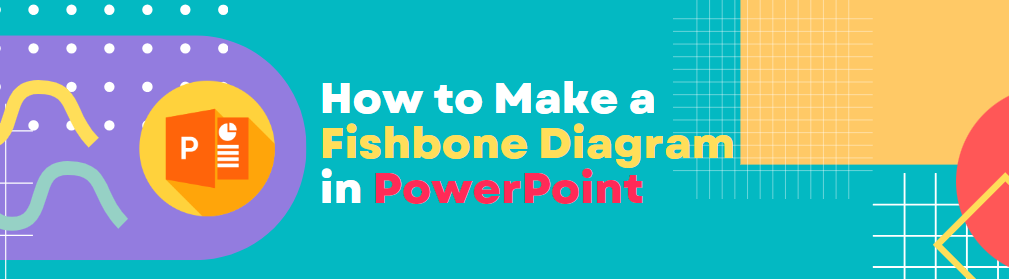
Los profesionales llevan décadas utilizando diagramas de espina de pescado para realizar análisis de causas raíz y resolver problemas. Ya seas un ingeniero o un desarrollador de productos, agregar un diagrama de espina de pescado a tu presentación puede hacerla instantáneamente atractiva.
Por esta razón, hacer un diagrama de espina de pescado en PowerPoint casi se ha convertido en una norma profesional no escrita. Con esta herramienta, puedes crear y presentar el diagrama en un solo lugar. Sin embargo, hacer estos diagramas con PowerPoint es más exigente de lo que parece. No tiene plantillas predefinidas, menos opciones de formato y una interfaz un poco más compleja. Por lo tanto, puede llevar algunas horas dibujar un diagrama de espina de pescado, ya que debes dibujar a mano formas y conectarlas en una estructura similar a la de un pez.
Entonces, ¿qué te parece un espacio de trabajo digital que tiene plantillas gratuitas de diagramas de espina de pescado, una función de presentación, un espacio de equipo compartido e incluso te permite exportar un archivo PPT? ¿A que suena bien? ¡Veamos qué ofrece esta alternativa!
En este artículo
Cómo hacer un diagrama de espina de pescado en PowerPoint
PowerPoint es una herramienta de presentación universal, común en casi todas las oficinas. Aunque es principalmente un software para hacer presentaciones, tiene funciones que permiten crear diagramas también. Sin embargo, carece de plantillas y tiene pocas opciones de formato, lo que hace que sea un proceso que consume tiempo crear formas y establecer conexiones.
Entonces, si buscas una forma más sencilla de abordar esto, pasa a la siguiente sección. Pero si PowerPoint es tu única opción, aquí te explico cómo hacer un diagrama de espina de pescado en PowerPoint.
Paso 1: Planear el diagrama
Prepárate para el diagrama. Reúne a un equipo, formula un enunciado del problema y realiza una lluvia de ideas sobre las posibles causas y sus factores contribuyentes. Cuando hayas terminado, toma nota de todo en papel para evitar errores más adelante.
Después de esto, descarga la versión de escritorio de PowerPoint y continúa con el proceso.
Paso 2: Crea una estructura similar a la de un pez
Abre un documento en blanco haciendo clic en Nuevo desde el panel de control. Una vez que estés en el panel de edición, encuentra la biblioteca de símbolos de PowerPoint haciendo clic en Insertar > Formas.
Agrega las formas que prefieras para la cabeza del pez y las costillas. Vamos a emplear rectángulos para este diagrama de espina de pescado. Por lo general, un diagrama de espina de pescado tiene seis razones. Así que selecciona la forma que prefieras y arrastra el cursor para dibujarla en la pantalla. Puedes ajustar su ancho y longitud arrastrando el cursor.
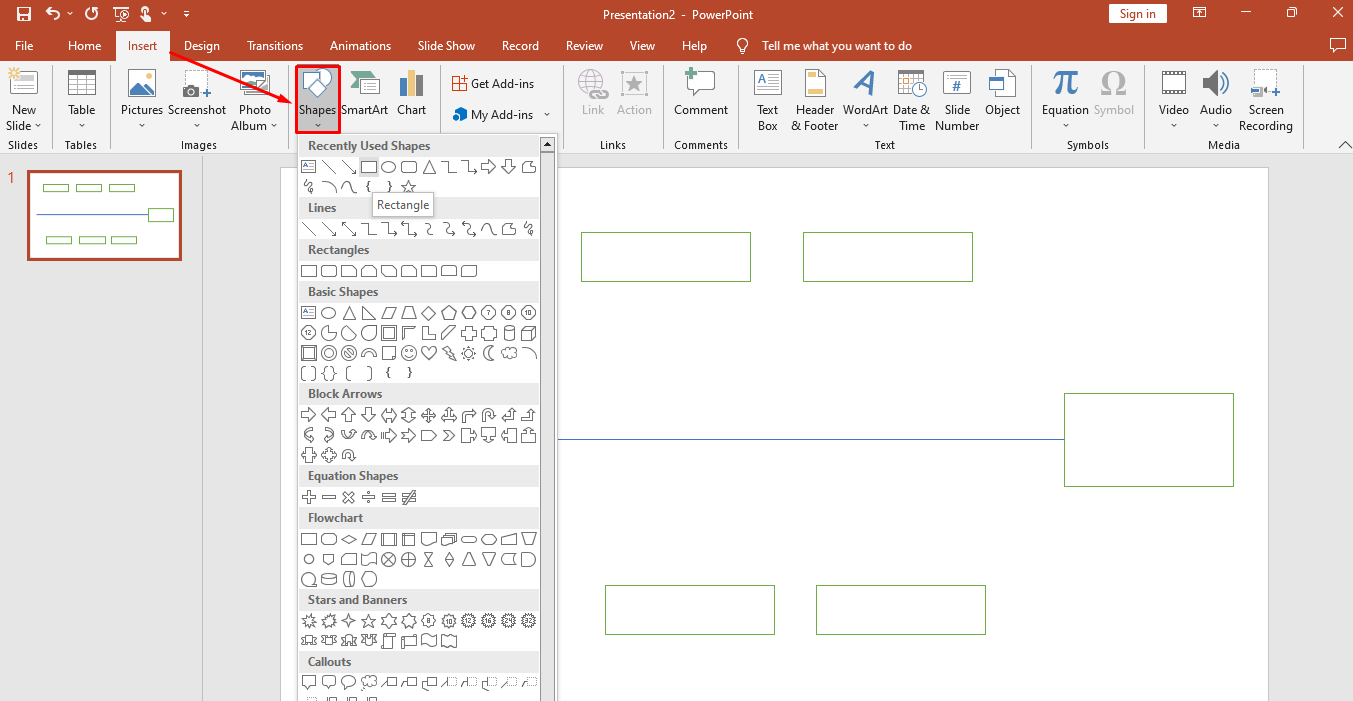
Luego de esto, añade líneas para conectar la espina dorsal con las costillas o causas. Puedes lograrlo seleccionando Insertar > Formas > Flecha de tu preferencia. Además, añade tres líneas entre cada espina y costilla para las subcausas.
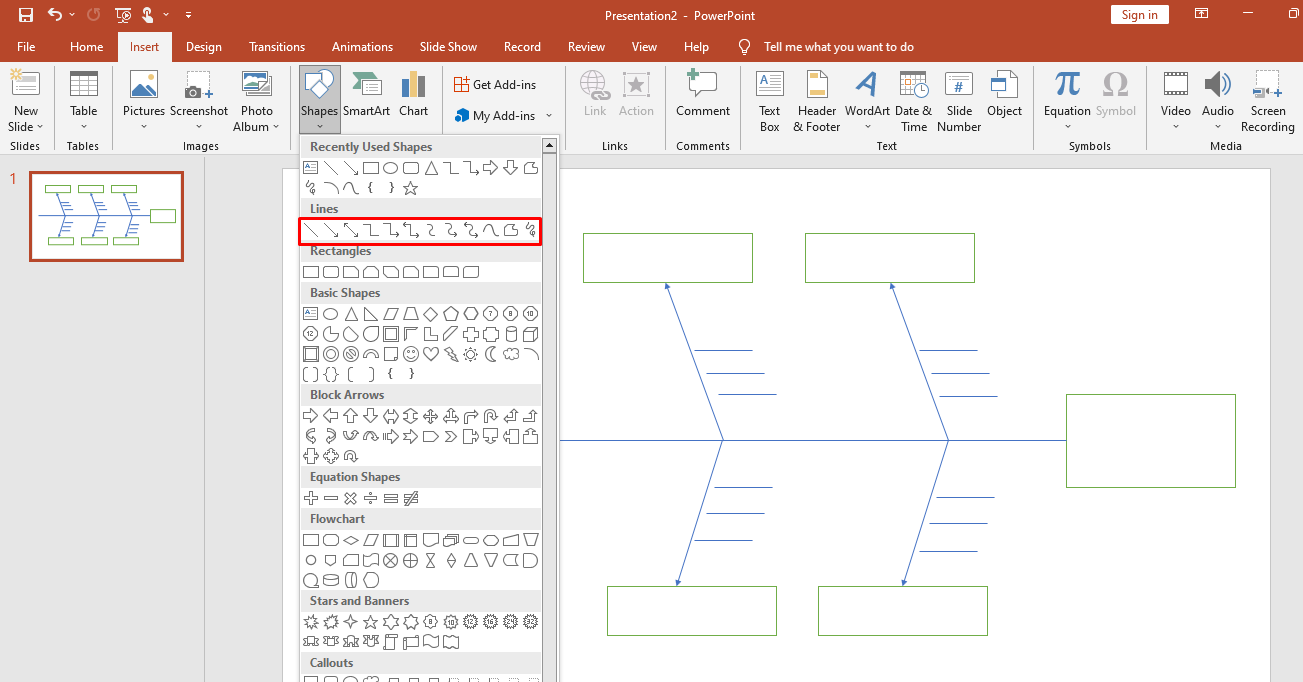
Paso 3: Añadir texto
Cuando tengas un esquema de diagrama de espina de pescado listo, agrega texto para la declaración del problema, causas y subcausas. Puedes hacerlo de dos formas en PowerPoint.
- Haz doble clic en una forma para añadir texto.
- Haz clic en Insertar > Cuadro de texto.
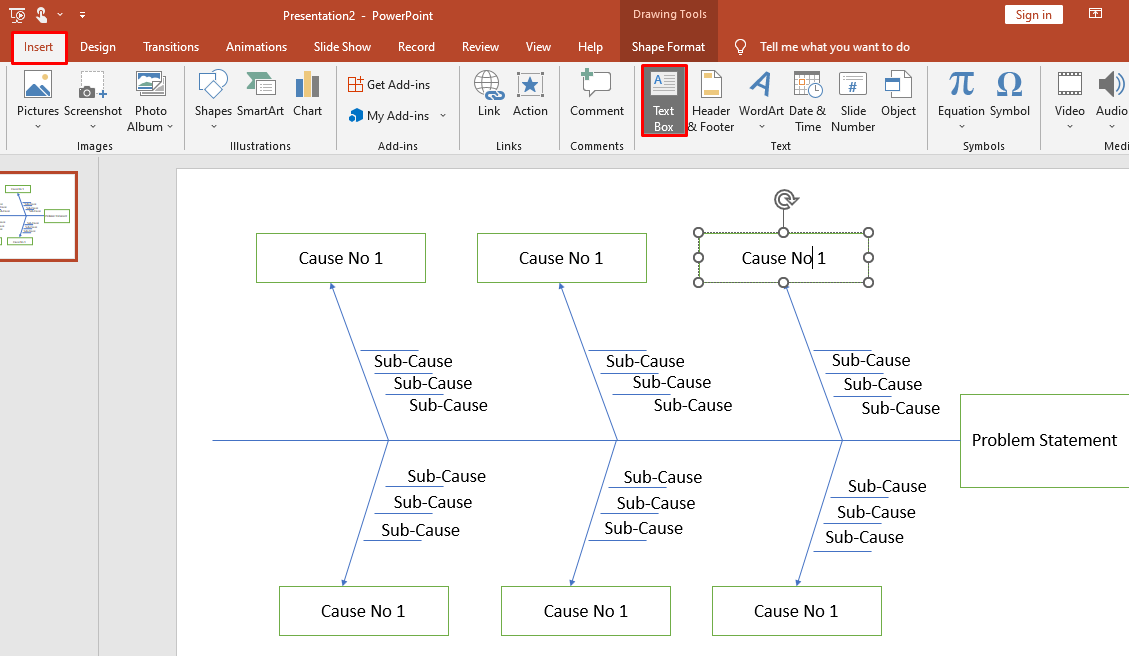
Paso 4: Formatea el diagrama
Aunque ya tengas listo tu diagrama de espina de pescado, podrías hacer que se vea más atractivo. Por lo tanto, añade o modifica colores, contornos y estilos de fuente. Lamentablemente, PowerPoint no cuenta con temas ni esquemas de color predefinidos. Así que tienes que recurrir al formato manual para cada forma.
Para hacer esto, selecciona cualquier forma y verás una pestaña Formato de forma en la barra de herramientas superior. Utilízala para cambiar el color, agregar efectos de fuente y delinear el diagrama.
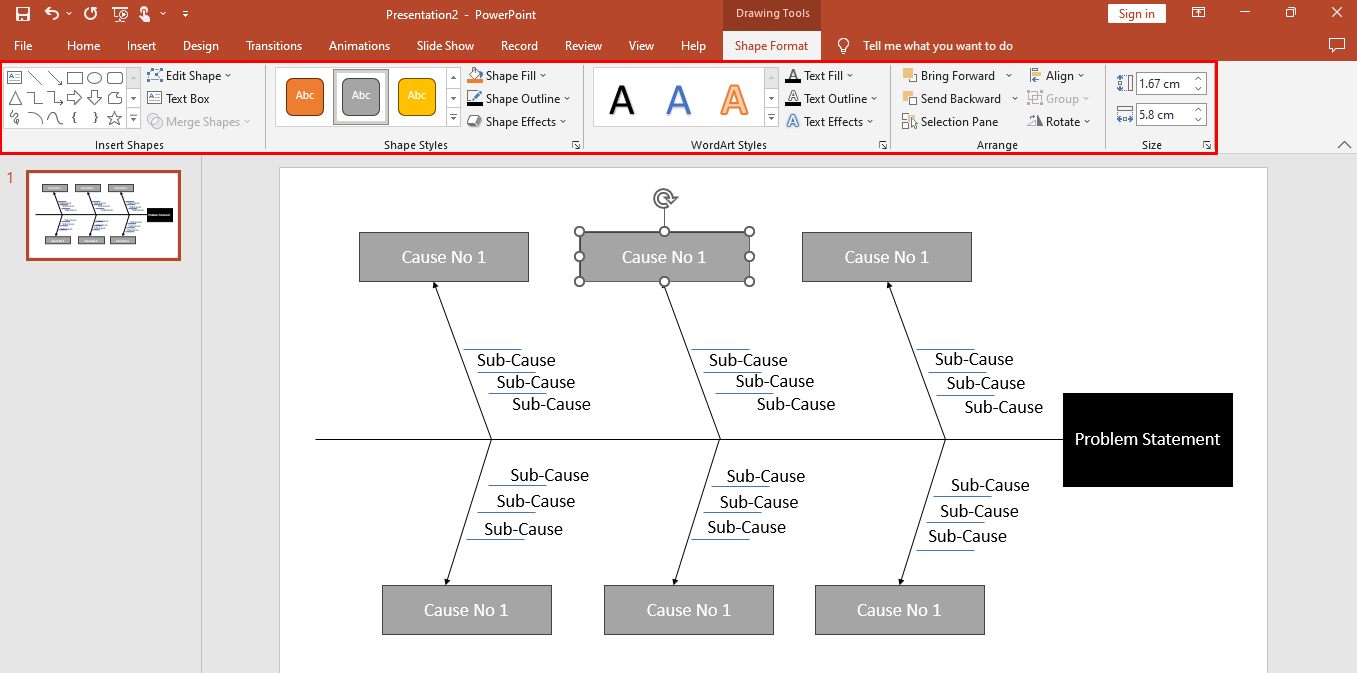
Paso 5: Descargar el diagrama
¡Felicidades! Tu diagrama de espina de pescado está listo. Descárgalo haciendo clic en el Archivo en la esquina superior izquierda y selecciona Guardar como > Ubicación preferida. También puedes exportar el diagrama final en un formato diferente haciendo clic en Formato > Crear documento PDF/XPS.
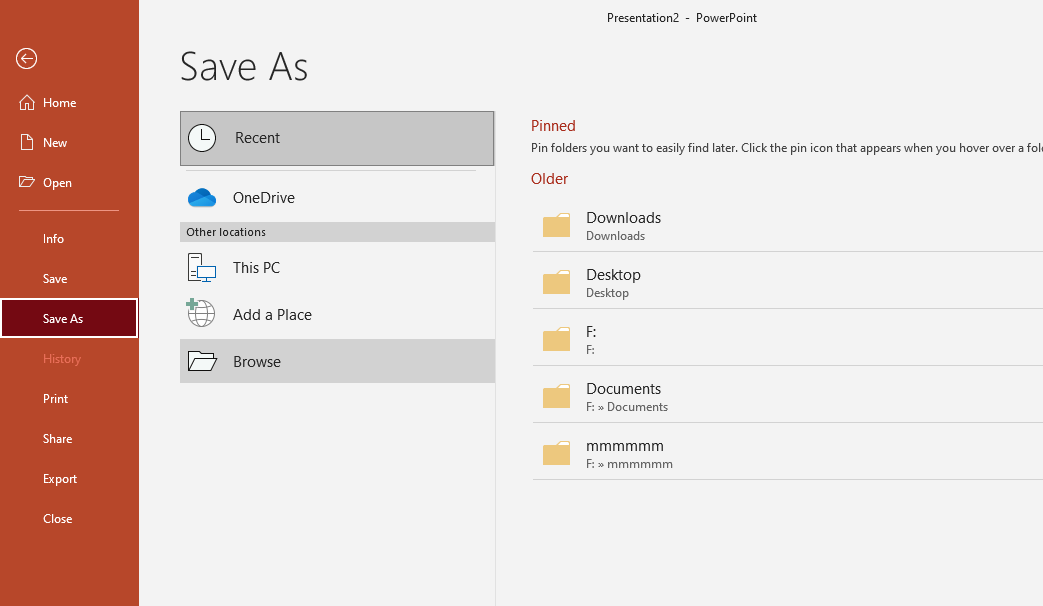
Cómo hacer un diagrama de espina de pescado en EdrawMind
La falta de plantillas predefinidas para diagramas de espina de pescado dificulta la creación de uno en PowerPoint. Sí, es una opción, pero una manera más rápida y sencilla es crear un diagrama de espina de pescado en EdrawMind Online.
EdrawMind cuenta con plantillas predefinidas para diagramas de espina de pescado, varias herramientas de formato y un modo de presentación, todo en un solo lugar. Entonces, veamos cómo hacer un diagrama de espina de pescado en EdrawMind desde cero o utilizando plantillas.
Método 1: Hacer un diagrama de espina de pescado en Scratch
Bien, veamos cómo hacer un diagrama de espina de pescado desde cero.
Paso 1Expandir el diagrama
Primero, haz clic en Nuevo > Diagrama de Espina de Pescado para abrir el lienzo, y se mostrará una estructura básica de espina de pescado en tu pantalla.
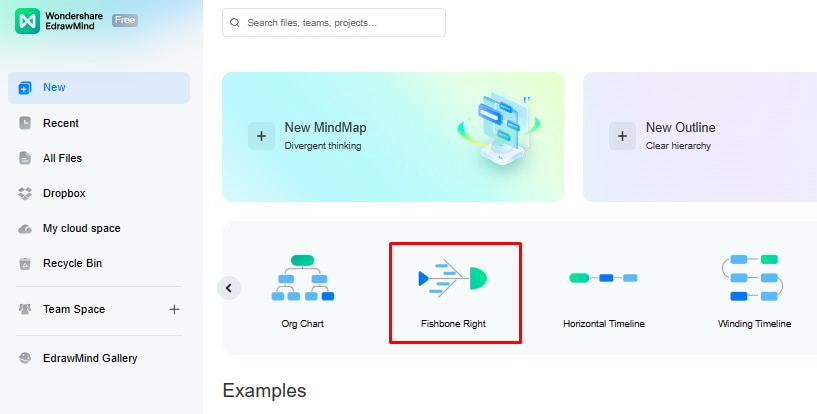
Ahora, puedes ampliar tu diagrama. Añade los temas y subtemas desde la barra de herramientas superior.

Paso 2 Añadir texto
Cuando tengas el esquema listo, es el momento de agregar texto para el problema, sus causas y subcausas. Haz doble clic en cualquier recuadro y comienza a escribir.
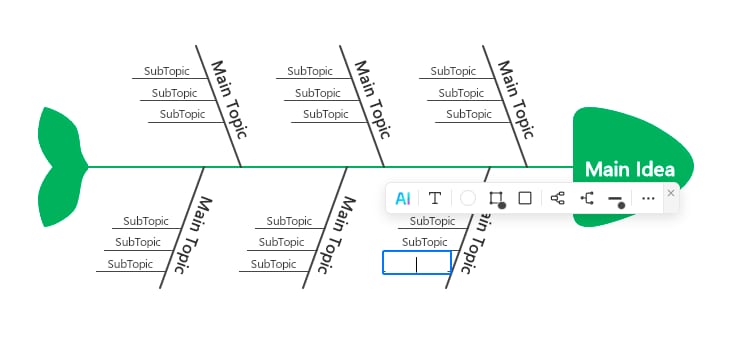
Paso 3Personalizar el diagrama
Tu diagrama necesita elementos visuales llamativos para atraer a la audiencia. Entonces, agrega color, cambia el tema y modifica la fuente de tu diagrama navegando al panel de configuración de información en el lado derecho del lienzo.
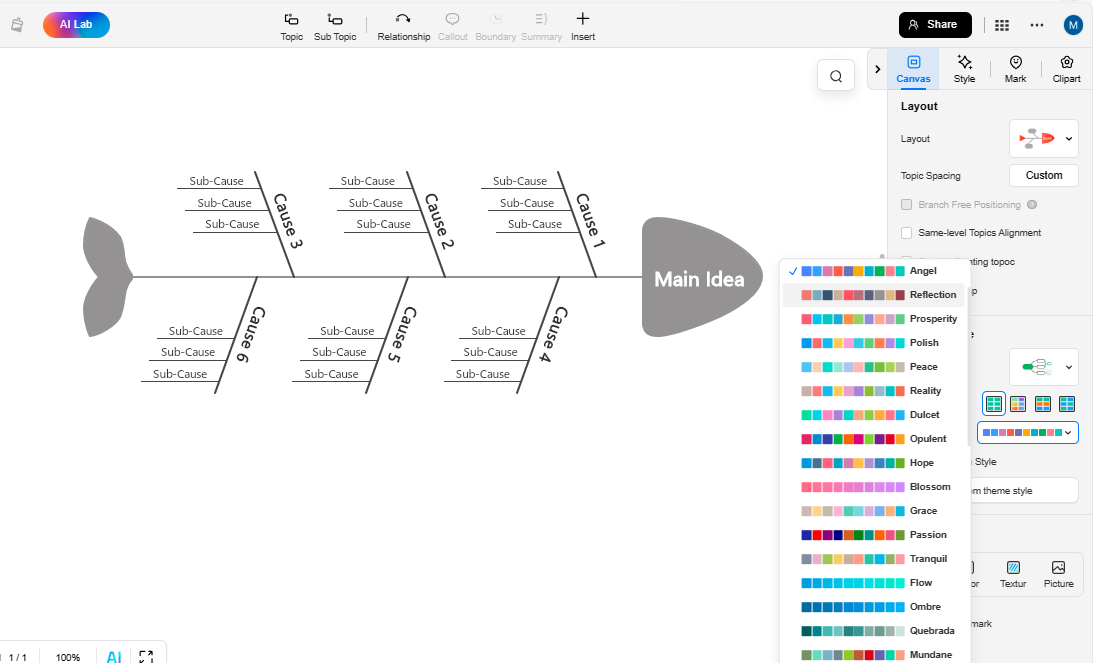
Método 2: Hacer un diagrama de espina de pescado utilizando plantillas incorporadas
¿Tienes un plazo ajustado y no tienes tiempo para crear un diagrama de espina de pescado desde cero? No te preocupes. EdrawMind Online cuenta con una galería de plantillas que incluye varios ejemplos preconstruidos. Simplemente selecciona aquella que coincida con la descripción de tu tarea y modifícala. Así es cómo puedes hacerlo:
Paso 1 Seleccionar una plantilla
Abre EdrawMind y accede a la Galería de plantillas desde el panel de control.
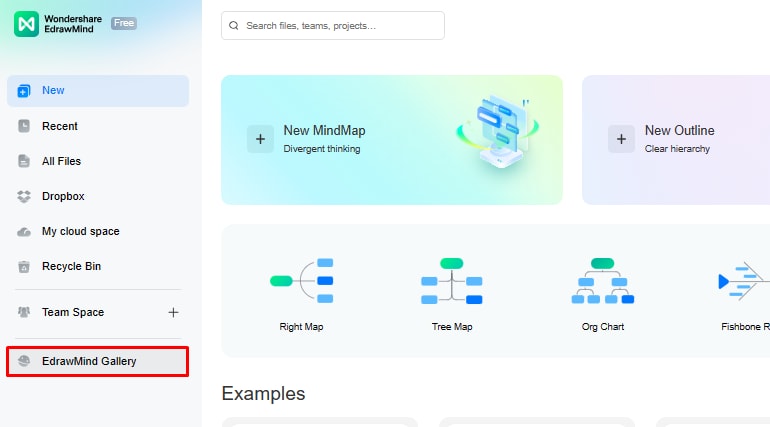
Filtra tu búsqueda seleccionando Diagrama de espina de pescado y reduce las opciones de plantillas. Desplázate hacia abajo para encontrar la opción adecuada y haz clic en Duplicar. Importará los componentes del diagrama al panel de edición.
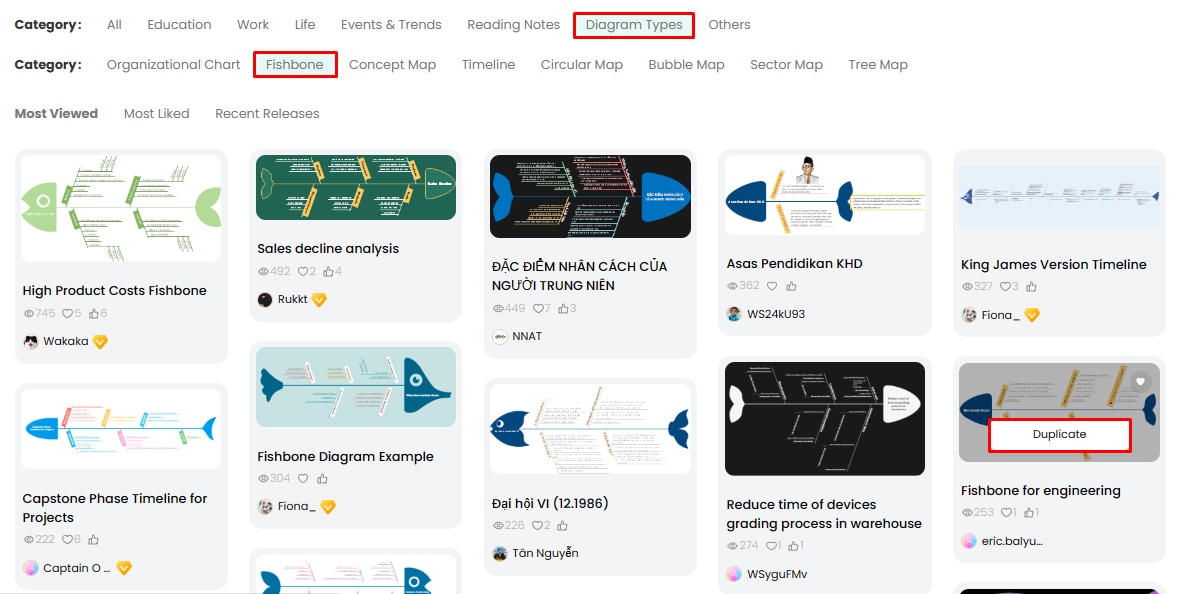
Paso 2 Editar y personalizar
Añade o elimina temas según te convenga e ingresa datos en los campos necesarios. Ahora que la parte de creación está completa, puedes modificar su apariencia desde el lado derecho del lienzo. ¡Ya está! Tu diagrama de espina de pescado está listo.
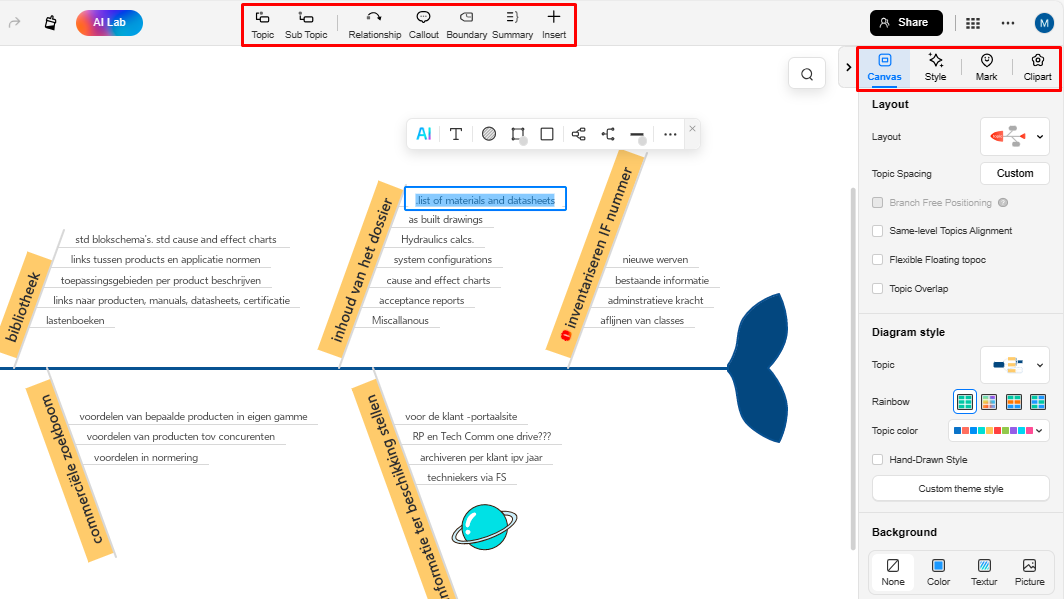
Descarga y presenta el diagrama de espina de pescado.
Finalmente, exporta tu diseño final en el formato deseado navegando hasta el ícono de Archivo en la esquina superior izquierda. Guárdalo en un archivo PPT si planeas usarlo en PowerPoint para tu presentación.
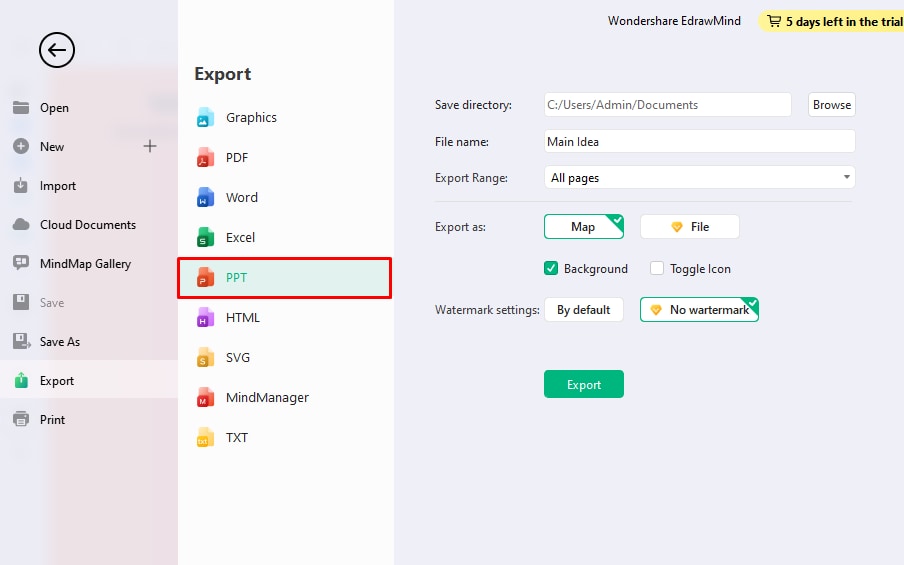
Sin embargo, si deseas presentarlo directamente desde EdrawMind, habilita el modo de presentación desde la pestaña Presentación en la barra de herramientas superior. Generará automáticamente una presentación de diapositivas de tu diseño. Después de eso, selecciona Vista previa de diapositivas y preséntalo en pantalla completa.
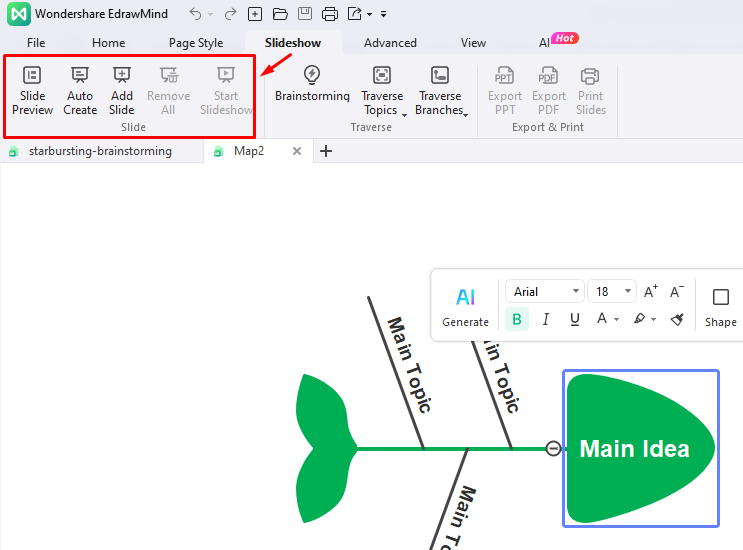
Hacer un diagrama de espina de pescado en PowerPoint y en EdrawMind
Ahora que has aprendido cómo hacer un diagrama de espina de pescado en PowerPoint y EdrawMind, comparemos sus métodos de dibujo para que puedas decidir qué herramienta se adapta mejor a tus necesidades.
1. Ventajas de Microsoft PowerPoint
- Biblioteca de símbolos con una variedad extensa de formas
- Una interfaz conocida con una navegación fácil
- Opciones de formato manual para esquemas de color, contornos, bordes y estilos de fuente
2. Ventajas de Wondershare EdrawMind:
- Una estructura básica para el diagrama de espina de pescado dirigida a usuarios no técnicos
- Diseños preexistentes de diagramas de espina de pescado disponibles de forma gratuita para personalizar
- Posibilidades de personalización ilimitadas con más de 26 000 formas y elementos infográficos
- Interfaz fácil de usar para aquellos que están empezando.
- Compatibilidad con múltiples formatos de archivo, incluyendo PPT, PDF y PNG.
Herramienta para crear un diagrama de espina de pescado
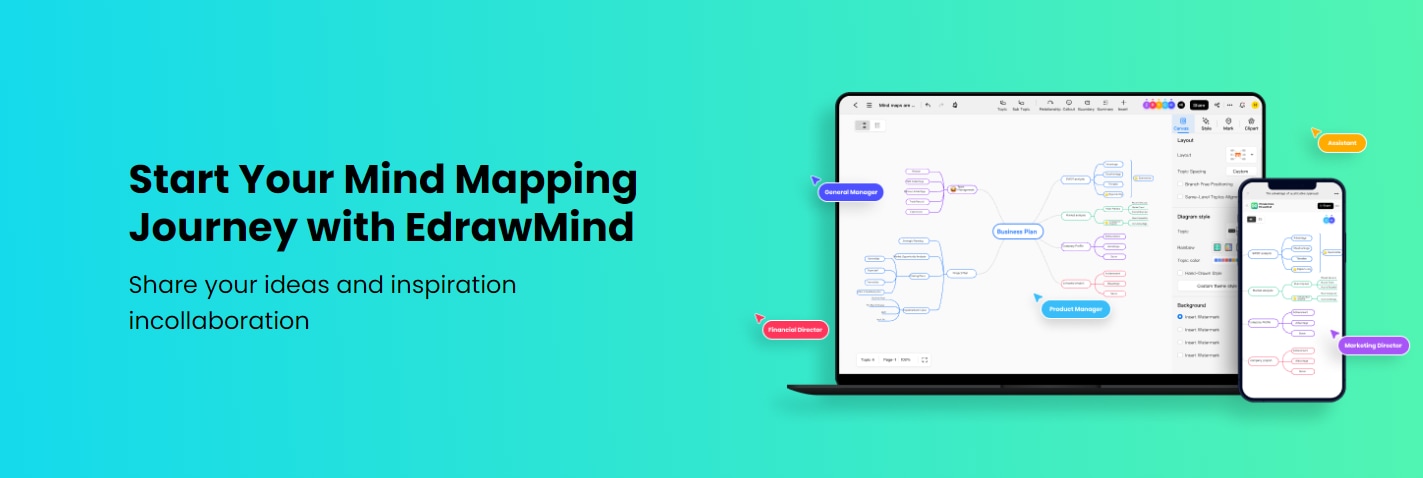
Hacer diagramas de espina de pescado con diseños preconstruidos es sencillo y rápido. Aquí es donde EdrawMind destaca con su comunidad de plantillas. Te permite crear y presentar diagramas de espina de pescado, desde los básicos hasta los avanzados, sin necesidad de una suscripción de pago. Aquí tienes algunas razones por las que es una buena alternativa a PowerPoint.
- Con la generación de mapas mentales con IA, puedes generar diagramas atractivos con un solo clic.
- Obtienes más de 6000 plantillas para todo tipo de diagramas, incluyendo ejemplos de diagramas de espina de pescado.
- La versión online es accesible desde cualquier lugar sin necesidad de instalación, solo se requiere una conexión a Internet.
- La versión de escritorio de EdrawMind funciona en todas las plataformas principales, incluyendo macOS, Windows, iOS, Linux y Android.
- Proporciona almacenamiento en la nube, lo que ahorra memoria en tu dispositivo local y permite un acceso sencillo desde cualquier lugar.
- Puedes añadir a los miembros de tu equipo y colaborar en tiempo real en un único diagrama de espina de pescado.
- EdrawMind se asegura de que tus documentos estén protegidos mediante el cifrado de archivos.
Conclusión
Los diagramas de espina de pescado pueden aumentar la efectividad de tus presentaciones en gran medida. No obstante, crear un diagrama de espina de pescado en PowerPoint requiere tiempo y esfuerzo. Aunque es profesional y fácil de usar, la ausencia de plantillas preconstruidas y opciones de formato diversas nos hace pensarlo dos veces antes de crearlos.
En este caso, una plataforma virtual como EdrawMind Online podría ser más conveniente. Permite crear y presentar diagramas de espina de pescado en un mismo lugar. Incluso te permite tener el diseño final en formato PPT, para que tus compañeros puedan acceder fácilmente a él.




